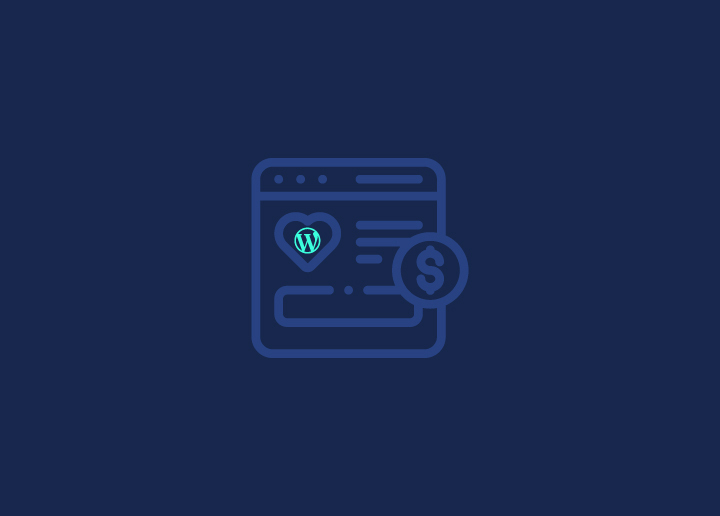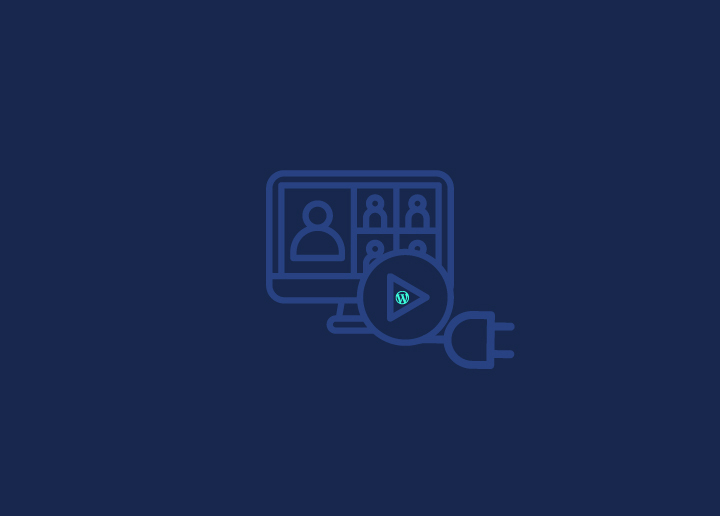In het huidige digitale landschap is het bijwerken van je website essentieel voor de veiligheid, prestaties en compatibiliteit. WordPress biedt een handige auto-update functie, waarmee je plugins en thema's automatisch kunt bijwerken naar de nieuwste versies. In deze blogpost vertellen we je hoe je auto-updates voor plugins en thema's in WordPress kunt inschakelen en beheren, zodat je website veilig en up-to-date blijft.
Automatische updates voor thema's inschakelen
Volg deze stappen om automatische updates voor Thema's in te schakelen:
- Ga naar het scherm Uiterlijk in je WordPress admin dashboard.
- Klik op een themaminiatuur om het themamodaal te openen.
- Zoek naar de actielink "Automatische updates inschakelen" onder de informatie over de auteur.
- Klik op de actielink om automatische updates voor het specifieke thema in te schakelen.
- Indien nodig kun je automatische updates uitschakelen met dezelfde toggle-link.
Automatische updates inschakelen voor plugins
Automatische updates voor plugins inschakelen is net zo eenvoudig. Hier lees je hoe je dat kunt doen:
- Navigeer naar het Plugins scherm in je WordPress admin dashboard.
- Zoek voor elke plugin de kolom "Automatisch bijwerken".
- Klik op de actielink in de kolom om auto-updates in te schakelen voor de betreffende plugin.
- Indien nodig kun je auto-updates uitschakelen door op dezelfde link te klikken.
Plugins in-/uitschakelen auto-updates
Om tijd te besparen en meerdere plugins tegelijk te beheren, kun je de bulkactieselector gebruiken:
- Selecteer de gewenste plugins met de selectievakjes in de eerste kolom van de tabel met plugins.
- Gebruik de keuzeschakelaar voor bulkacties bovenaan de tabel om automatische updates in of uit te schakelen.
- Klik op de knop "Toepassen" om de bulkactie toe te passen op de geselecteerde plugins.
Wanneer worden thema's en plugins automatisch bijgewerkt?
WordPress voert standaard twee automatische updates per dag uit. Om te controleren wanneer de volgende geplande update zal plaatsvinden:
- Ga voor thema's naar het scherm Uiterlijk onder de link Automatische updates inschakelen/uitschakelen.
- Controleer het scherm Dashboard > Updates voor plugins, dat de tijd tot de volgende automatische update weergeeft.
E-mailmeldingen na pogingen tot automatische updates van plugins en thema's
WordPress stuurt e-mailmeldingen om je op de hoogte te houden van auto-updates. In de volgende gevallen ontvang je e-mails:
- Succesvolle auto-updates voor plugins of thema's
- Mislukte auto-updates voor plugins of thema's
- Een mix van succesvolle en mislukte auto-updates
Advies en probleemoplossing
Overweeg de volgende adviezen en tips voor probleemoplossing om ervoor te zorgen dat het automatisch bijwerken soepel verloopt:
Maak regelmatig automatische back-ups van uw website
Voordat je automatische updates inschakelt, moet je ervoor zorgen dat je een back-upstrategie hebt. Gebruik plugins voor automatische back-ups om regelmatig back-ups van je WordPress database en bestanden in te plannen, zodat je een vangnet hebt voor onvoorziene problemen tijdens het updateproces.
Auto-updates zijn niet beschikbaar
Als je de automatische updateknoppen niet ziet in je Plugins/Themes beheerschermen, controleer dan of je WordPress versie 5.5 of hoger gebruikt. Controleer daarnaast of je hostingbedrijf of een plugin de functie heeft uitgeschakeld.
Automatische updates werken niet
Als auto-updates niet goed werken, kan dit te wijten zijn aan WordPress Cron-taken of andere factoren. Controleer het scherm Tools > Site Health voor foutmeldingen met betrekking tot WordPress Cron-taken. Los eventuele problemen op en los ze op.
Conclusie
Het inschakelen en beheren van automatische updates voor plugins en thema's in WordPress is een effectieve manier om je website veilig en up-to-date te houden. Als je de stappen in deze handleiding volgt, kun je het updateproces stroomlijnen, op de hoogte blijven van updates en mogelijke problemen oplossen. Omarm de kracht van auto-updates en zorg ervoor dat je WordPress website geoptimaliseerd, veilig en compatibel blijft met de nieuwste functies en verbeteringen.